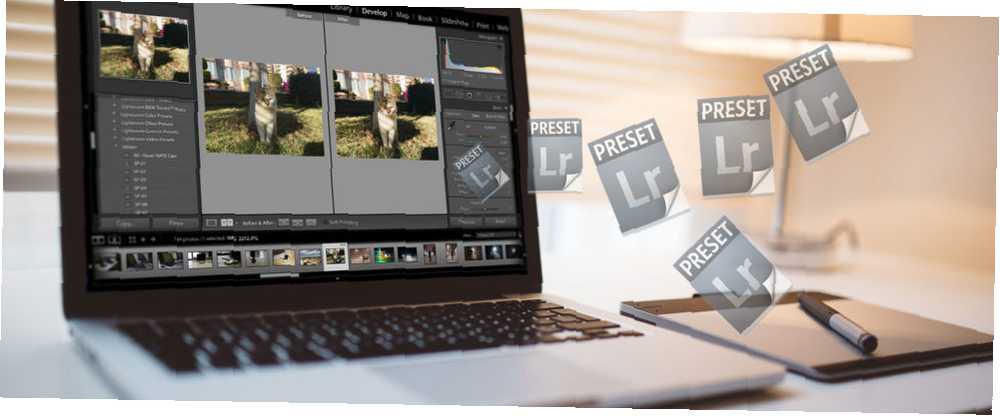
Harry James
0
3825
582
Lightroom to fantastyczny program do organizowania i przetwarzania zdjęć. Jest łatwy w użyciu, ale dokładny wygląd zdjęć nadal wymaga czasu i umiejętności. 27+ Najważniejsze skróty Lightroom w celu poprawy przepływu pracy 27+ Niezbędne skróty Lightroom w celu poprawy przepływu pracy Warto poświęcić trochę czasu na zapoznanie się z kilkoma skrótami klawiaturowymi Lightroom. Razem mogą znacznie przyspieszyć procesy Lightroom i usprawnić zarządzanie zdjęciami. . Na szczęście jest skrót. Ustawienia predefiniowane Lightrooma zapewniają profesjonalne rezultaty za pomocą zaledwie kilku kliknięć myszą.
W tym przewodniku pokażemy dokładnie, w jaki sposób ustawienia wstępne mogą ci pomóc, i poprowadzimy cię do najlepszych. W ofercie jest ponad 680 i wszystkie są bezpłatne.
Jakie są ustawienia Lightroom?
Ustawienia wstępne Lightroom to zapisana kolekcja ustawień, które można wielokrotnie wykorzystywać za pomocą jednego kliknięcia. Większość sekcji ustawień wstępnych obsługi Lightroom. Możesz ich użyć w Ustawieniach eksportu lub zastosować słowa kluczowe do grupy obrazów. Organizowanie zdjęć za pomocą Adobe Lightroom Organizowanie zdjęć za pomocą Adobe Lightroom Po wprowadzeniu systemu organizacji bez względu na to, jak duży Twój katalog Lightroom rośnie, zawsze będziesz w stanie go utrzymać. . Ale dla większości ludzi - i do celów tego artykułu - ustawienia wstępne oznaczają rozwijanie ustawień wstępnych.
Pomyśl o Lightroom opracowującym preset jako przypominającym doładowany filtr Instagram. Jak działają filtry Instagram i czy potrafisz odróżnić? Jak działają filtry Instagram i czy potrafisz odróżnić? Tutaj znajdziesz wszystko, co musisz wiedzieć o tym, co robi każdy filtr na Instagramie, do czego jest najlepiej użyty oraz kilka świetnych przykładów, na które możesz spojrzeć. . Przekształcają Twoje zdjęcia za pomocą pięknych, wyraźnych stylów, zapewniając profesjonalne rezultaty przy minimalnym wysiłku.

Możesz użyć ustawień wstępnych do przetwarzania jednym kliknięciem lub jako punkt wyjścia do stworzenia własnego wyglądu przez kolejne poprawki. Mogą być również używane do podstawowych, powtarzalnych zadań, od stosowania poprawek do obiektywu po usuwanie zamglenia ze zdjęć.
Dlaczego warto korzystać z ustawień wstępnych??
Ustawienia Lightroom są najbardziej przydatne do trzech rzeczy:
- Oszczędność czasu podczas edycji zdjęć. Edycja ulubionych garści ujęć to zabawne, twórcze ćwiczenie; powrót z wakacji z setkami zdjęć do przetworzenia nie jest tak przyjemny. Wstępne ustawienia umożliwiają przecięcie nudy poprzez bardzo szybkie zastosowanie bardzo wysokiego standardu przetwarzania.
- Nadanie spójnego wyglądu całej serii zdjęć. Ważna jest konsekwencja przetwarzania zdjęć. Pomoże Ci rozwinąć charakterystyczny wygląd, który pomoże Ci zbudować markę i zostać zauważonym. Przekształca również grupę zdjęć wykonanych na imprezie (wesele, przyjęcie, gdziekolwiek) z grupy losowych migawek w odpowiednią kolekcję.
- Osiągnięcie określonego wyglądu. Wszyscy widzieli zdjęcia i zastanawiali się, “Jak osiągnęli ten wygląd?” Może to być styl vintage. Jak stworzyć efekt Vintage Photo przy użyciu Adobe Lightroom. Jak stworzyć efekt Vintage Photo przy użyciu Adobe Lightroom. Sprawienie, aby Twoje zdjęcia wyglądały bardziej jak zdjęcia z retro w Adobe Lightroom, jest łatwiejsze niż myślisz. W tym artykule pokazano, jak to zrobić. , styl filmowy Jak odtworzyć wygląd filmu w Adobe Photoshop Jak odtworzyć wygląd filmu w Adobe Photoshop Filmy w Hollywood wyglądają oszałamiająco - niezliczone godziny spędzone na upewnieniu się. Ale czy kiedykolwiek chciałeś wystąpić w filmie? Dzięki Photoshopowi odtworzenie kinowego wyglądu z filmu jest proste. lub piękny czarno-biały. We wszystkich przypadkach możesz uzyskać ten wygląd dzięki ustawieniom Lightroom, są one skrótem do profesjonalnej edycji zdjęć.
Lightroom oferuje kolekcję własnych ustawień predefiniowanych do wykonywania konwersji czarno-białych, poprawiania kolorów, dodawania ziarna lub usuwania szumu. Dzięki setkom dostępnych do pobrania, zawsze będziesz w stanie znaleźć styl, którego szukasz.
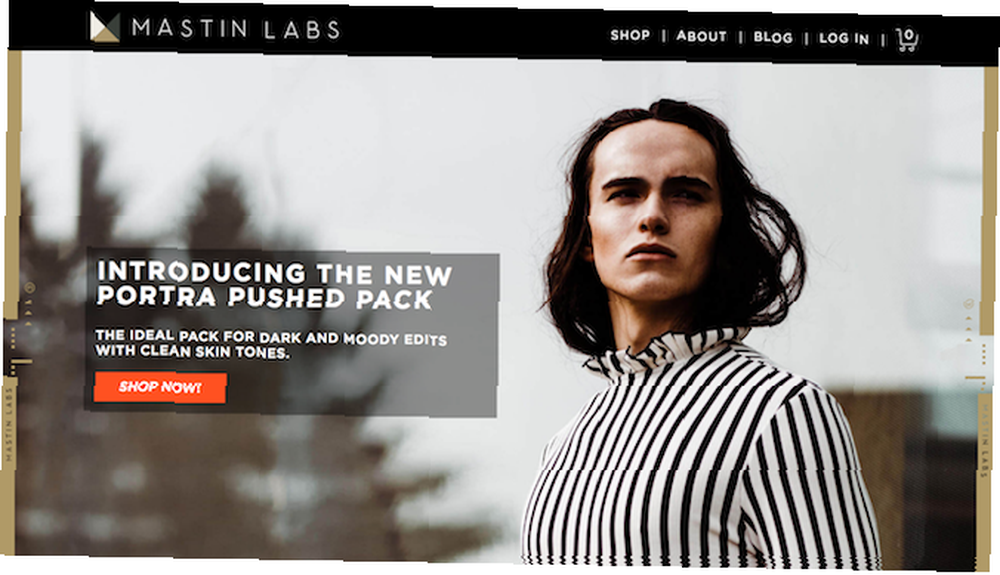
Nie wszystkie ustawienia wstępne są bezpłatne. Firmy takie jak VSCO i Mastin Labs tworzą drogie presety, które wiernie odtwarzają wygląd różnych rodzajów starych materiałów filmowych. Inni projektują duże pakiety ustawień wstępnych premium dla określonych rodzajów fotografii.
Ale nie musisz szukać jakości. Wiele witryn oferuje kilka bezpłatnych ustawień wstępnych jako próbnik dla swoich płatnych opcji, a setki dodatkowych ustawień wstępnych są tworzone i udostępniane za darmo przez poszczególnych fotografów. Oto nasz wybór najlepszych.
1. Nate Photographic
Ta strona oferuje 10 ustawień Lightroom inspirowanych filtrami w popularnej aplikacji mobilnej VSCO Cam.
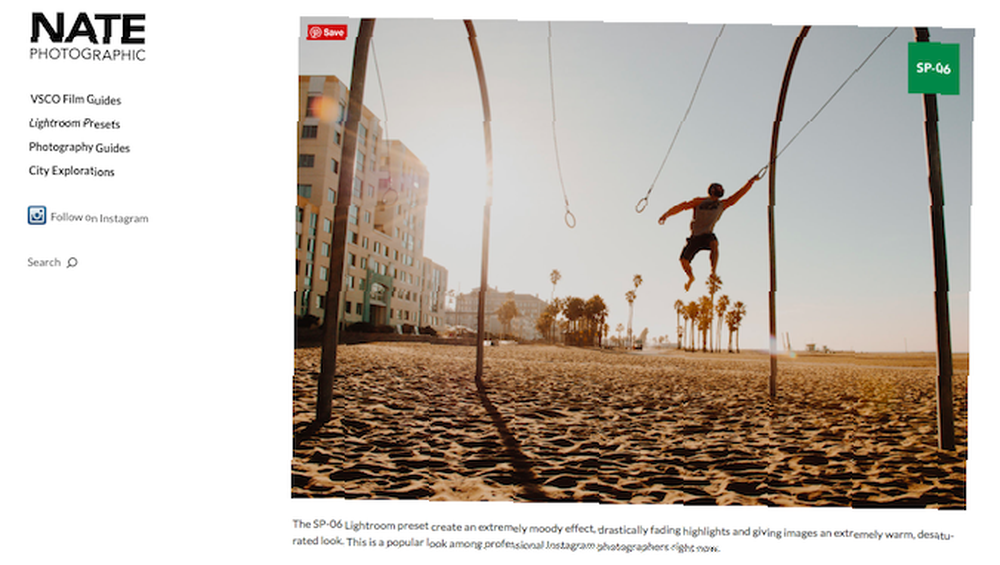
Wszyscy przypominają matowy wygląd starych materiałów filmowych takich jak Fuji i Kodak, w połączeniu ze zmiażdżoną czernią i dodatkiem ziarna. Dostępne są ustawienia wstępne na wszystkie okazje, od portretów po kruchą fotografię uliczną. Dlaczego bezlusterkowce są świetne dla fotografów ulicznych, szczerych i nieśmiałych. Dlaczego bezlusterkowce są idealne dla fotografów ulicznych, szczerych i nieśmiałych. Bezlusterkowce pasują do niektórych stylów fotografii bardziej niż inne - - szczególnie jeśli chodzi o rzetelne zdjęcia, fotografię uliczną i pokonanie tego samoświadomości, którą odczuwasz dzięki cyfrowej lustrzance przymocowanej do twarzy. .
2. Photon Collective
Kolekcja Quantum jest prawdopodobnie najlepszym zestawem bezpłatnych ustawień wstępnych, jakie można obecnie uzyskać. Dostępnych jest 16 stylów - 14 kolorów, 2 monochromatyczne - z 6 wariantami dla każdego, oferującymi różne poziomy intensywności. To w sumie 96.
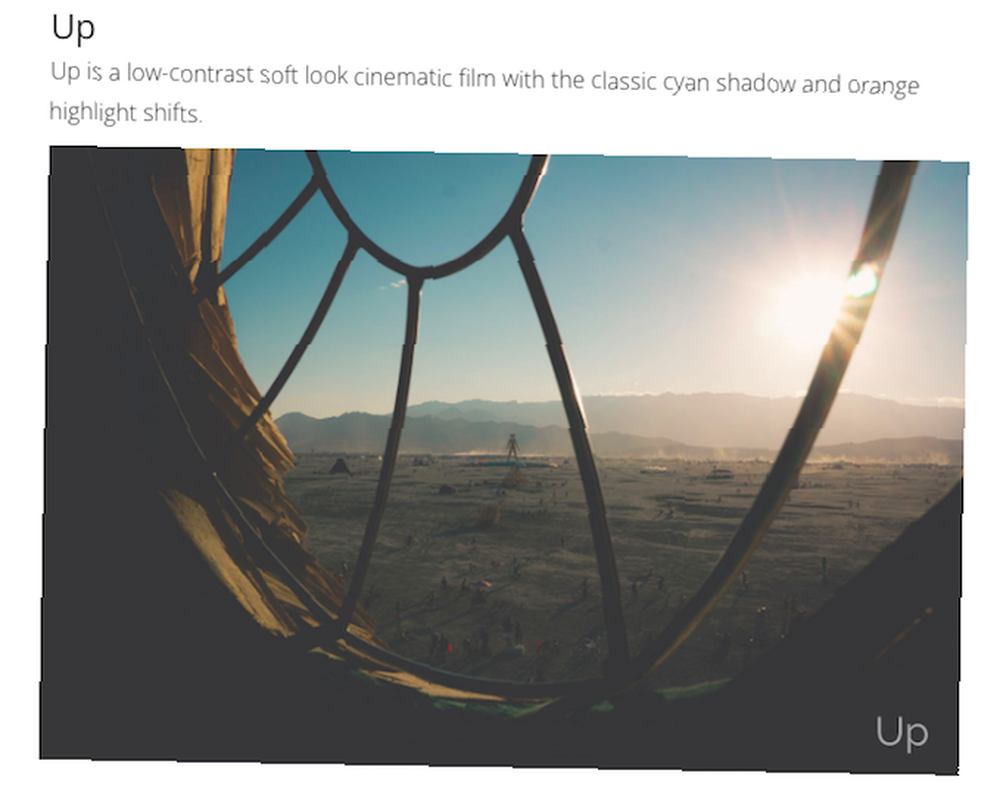
Ta kolekcja, w większości inspirowana filmem, zawiera uroczą cyjanowo-pomarańczową opcję o nowoczesnym kinie. Są dostępne w systemie płatności za co chcesz, więc możesz je pobrać za darmo, choć zdecydowanie warto za nie zapłacić.
3. Lonely Speck
Od tego samego zespołu, który stoi za kolekcją Quantum, Film Speck One zawiera 102 presety, dostępne również do pobrania za opłatą.

Zapewnione są prawie wszystkie style, zarówno nowoczesne, jak i vintage. Przy tak wielu do wyboru, znalezienie tych, które naprawdę lubisz, może trochę potrwać, ale każdy powinien znaleźć coś dla siebie.
4. Darmowe ustawienia Lightroom
Ten zestaw 34 presetów zebrał do tej pory ponad 1,7 miliona pobrań i łatwo zrozumieć, dlaczego.

Kolory są stylizowane na podstawie materiału filmowego, podobnie jak wiele innych ustawień wstępnych. Ale dzięki kilku opcjom o wysokim kontraście możesz uzyskać znacznie bardziej efektowny wygląd niż w przypadku wielu podobnie zaprojektowanych kolekcji.
5. Impuls migawki
Rejestrując się w Shutter Pulse, otrzymujesz 20 darmowych ustawień wstępnych dla Lightroom oraz 20 akcji Photoshop, które przetwarzają twoje zdjęcia w ten sam sposób.
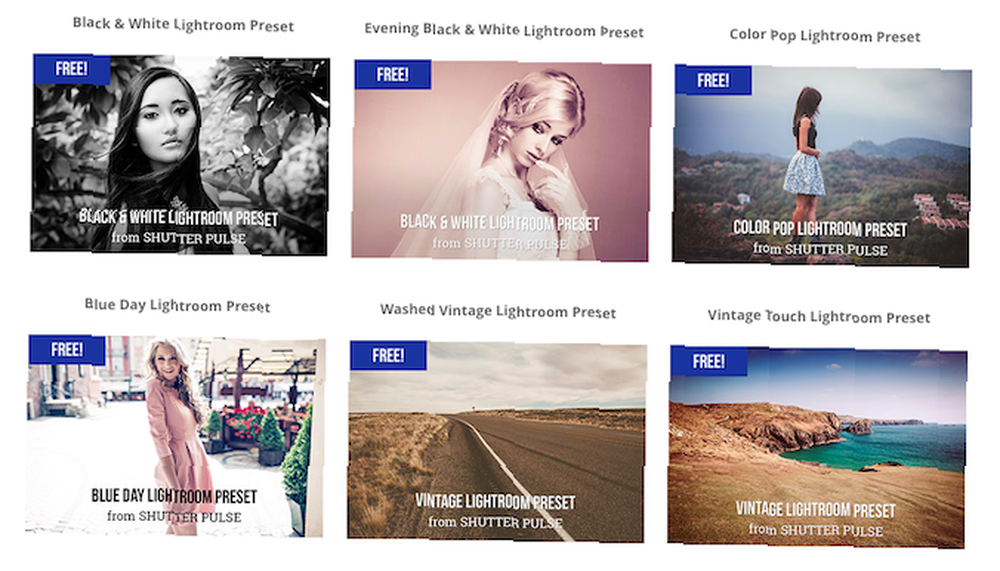
Zestaw waha się od bardzo vintage'owego wyglądu filmu - wraz z fałszywymi wyciekami światła - do bardzo nowoczesnego, dramatycznego stylu HDR i wielu punktów pomiędzy.
6. Elegancka soczewka
Pakiet 30 eleganckich obiektywów zawiera w większości narzędzia, które można bezproblemowo zintegrować z istniejącym procesem pracy.

Otrzymujesz ustawienia wstępne do dostosowywania takich elementów, jak światła, cienie, kolory i kontrast. Są świetnym skrótem do wprowadzania jednolitych korekt Jak dopasować ekspozycje wielu zdjęć w Lightroomie Jak dopasować ekspozycje wielu zdjęć w Lightroomie Gdy robisz wiele zdjęć jednocześnie i chcesz mieć pewność, że wszystkie wyglądają tak samo, najważniejszym krokiem jest upewnienie się, że wszystkie mają taką samą ekspozycję. do wszystkich zdjęć z jednego zdjęcia, bez wpływu na ogólny wygląd zdjęcia. Aha, jest też garść wstępnie ustawionych presetów w stylu vintage, na wypadek, gdybyś ich potrzebował.
7. Przeciwnie
Contrastly, 25 darmowych, wstępnie ustawionych samplerów, to mieszanka różnych stylów, simów filmowych i poprawek.

Przy tak losowym wyborze jakość również się zmienia. Niektóre są nieco przesadzone na nasz gust. Inne, w tym bardzo ładny Desaturated Cinematic - 7 (w akcji powyżej), są bardziej niż godnym dodatkiem do dowolnej biblioteki ustawień.
8. ON1
ON1 stworzył jedną z najlepszych alternatyw dla Lightroom w postaci ON1 Raw. Ale strona internetowa firmy oferuje również kolekcję 60 ustawień wstępnych, które współpracują z Lightroom.
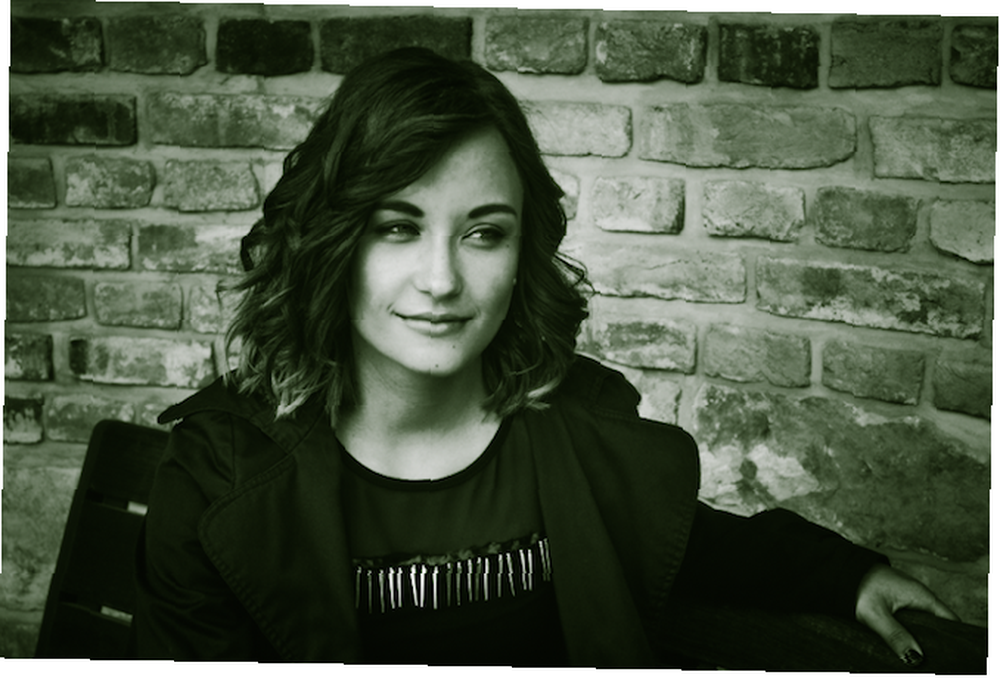
To zróżnicowana grupa. Niektóre z nich zostały zaprojektowane tak, aby można je było łączyć z innymi ustawieniami, dodając winiety lub zmiękczając skórę itp. Inne całkowicie zmieniają wygląd obrazu i zawierają niewielki zestaw stylów inspirowanych filmem.
9. Rock Shutter
Możesz uzyskać zestaw 15 ustawień zaprogramowanych pod wpływem różnych współczesnych stylów filmowych od Rock Shutter.

Musisz wybrać odpowiednie ujęcia, aby je użyć. Okazało się, że bardzo dobrze sprawdzają się w krajobrazach i krajobrazach miast, chociaż są mniej skuteczne w portretach.
10. Presetpro
Z ponad 120 ustawieniami do wyboru, Presetpro ma coś odpowiedniego dla niemal każdej możliwej potrzeby.
Niezależnie od tego, czy fotografujesz wesela, czy astrofotografię, chcesz dodać do swoich portretów trochę hollywoodzkiego uroku z lat 40., czy też potrzebujesz odzyskać szczegóły z pochmurnego nieba, rozwiązanie znajdziesz tutaj.
11. Lightroom Zen
W Lightroom Zen jest tylko niewielka liczba bezpłatnych ustawień wstępnych i musisz je przeszukiwać na stronach bloga, aby je znaleźć. Ale warto, ponieważ jakość jest dobra i zwykle są zaprojektowane do bardzo konkretnych celów.

Jeśli na przykład fotografujesz nocne niebo lub fajerwerki. Porady, których możesz użyć, aby zrobić lepsze zdjęcia fajerwerków. Porady, których możesz użyć, aby zrobić lepsze zdjęcia fajerwerków, lub musisz poprawić odcienie skóry na portrecie, wówczas te ustawienia wstępne spraw, aby Twoje zdjęcia świeciły.
12. Całkowicie Rad
Replichrome, od Totally Rad, jest jedną z wiodących serii premium. Wiernie odtwarza określone zapasy filmów i sprzedaje za 99 USD za opakowanie. Bezpłatny okres próbny daje 53 ustawienia wstępne za darmo.

Filmy objęte próbą to Fuji Pro 800Z, Astia 100F i Agfa HDC 200. Ponadto istnieje kilka ustawień wstępnych, które dostosowują krzywe w celu zwiększenia lub zmniejszenia kontrastu na zdjęciach. Jakość jest fantastyczna i bardzo autentyczna, ale należy pamiętać: może być trudno oprzeć się zakupowi pełnego zestawu.
13. Wiele ustawień wstępnych
Tylko pięć presetów, które służą jako degustator bardzo dużej płatnej kolekcji, z kilkoma dodatkowymi, które można znaleźć w sekcji (najwyraźniej teraz nieczynnej) sekcji Daily Freebies.

Szczególnie warto je wziąć “Touch of Drama”, co skutecznie usuwa zamglenie i dodaje ciosu do płaskich obrazów krajobrazowych.
14. Klasa Cole'a
Z takimi nazwami jak Bitchin 'Summer i Cole's Bangin' B&W można oczekiwać, że 15 darmowych ustawień z Cole's Classroom będzie trochę bardziej szalonych niż są.

W rzeczywistości są eleganckie i zaniżone. Nadają się do wykonywania szerokiej gamy zdjęć i nigdy nie sprawiają, że Twoje zdjęcia wyglądają na przetworzone. Style są w większości podobne do filmowych, ale jest też więcej kontrastów i nasyconych opcji.
15. Zapamiętana miłość
Wreszcie ogromna kolekcja, w sumie - na koniec - 217 ustawień. Jakość może się różnić, ponieważ większość z nich jest przesyłana przez użytkowników witryny. Odmiana jest bezkonkurencyjna.
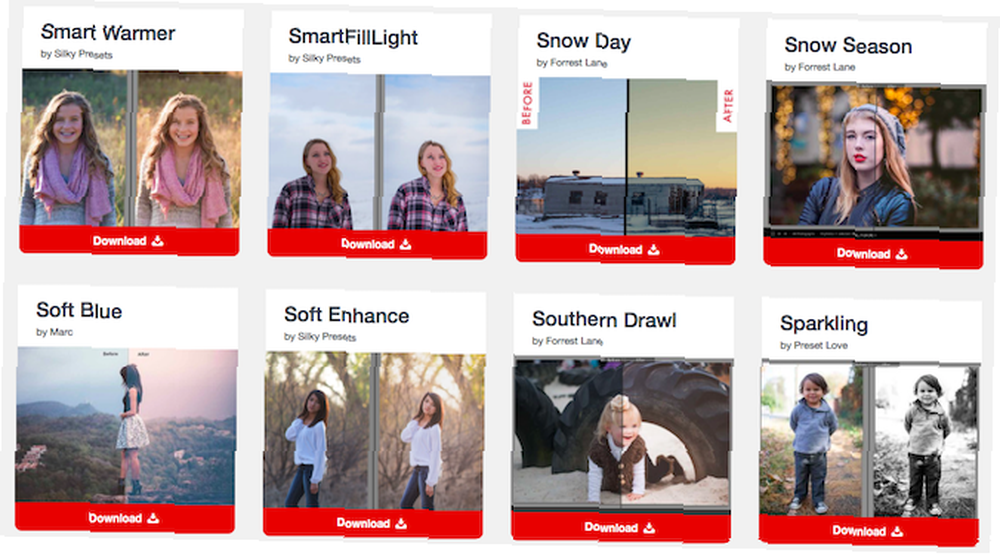
Oczywiście większość z nich została zaprojektowana w celu uzyskania określonego wyglądu. Prawdopodobnie najlepsze są te, które pomagają w trudnych częściach przetwarzania zdjęć, takich jak utrwalanie odcieni skóry lub wyostrzanie.
Rozpocznij z ustawieniami Lightroom
Po pobraniu ustawień wstępnych musisz je zainstalować. Łatwo to zrobić, wystarczy skopiować je do folderu ustawień Lightrooma.
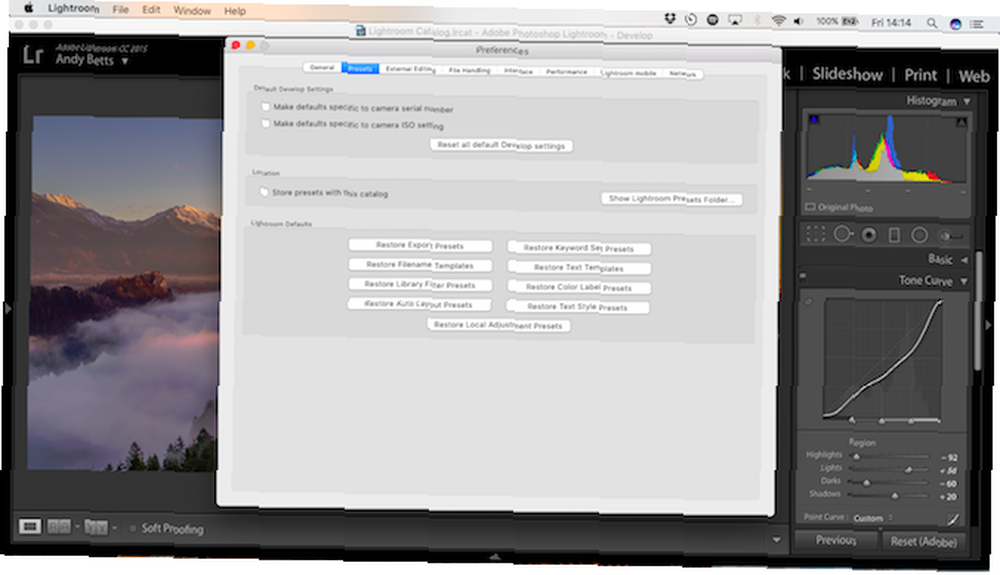
Otwórz ustawienia Lightroom i wybierz Ustawienia wstępne patka. Następnie kliknij Pokaż folder ustawień Lightroom, następnie przejdź do swojej Opracuj ustawienia wstępne podfolder. Teraz wystarczy skopiować i wkleić swoje ustawienia wstępne do folderu. Na koniec wyjdź, a następnie ponownie otwórz Lightroom, aby zakończyć zadanie.
Możesz używać ustawień wstępnych z dwóch lokalizacji. w Paść się moduł, możesz zastosować ustawienie wstępne z Szybki rozwój panel po prawej stronie. Aby uzyskać bardziej kontrolowane użycie, zastosuj je z Zaprogramowane panel po lewej stronie Rozwijać się moduł.
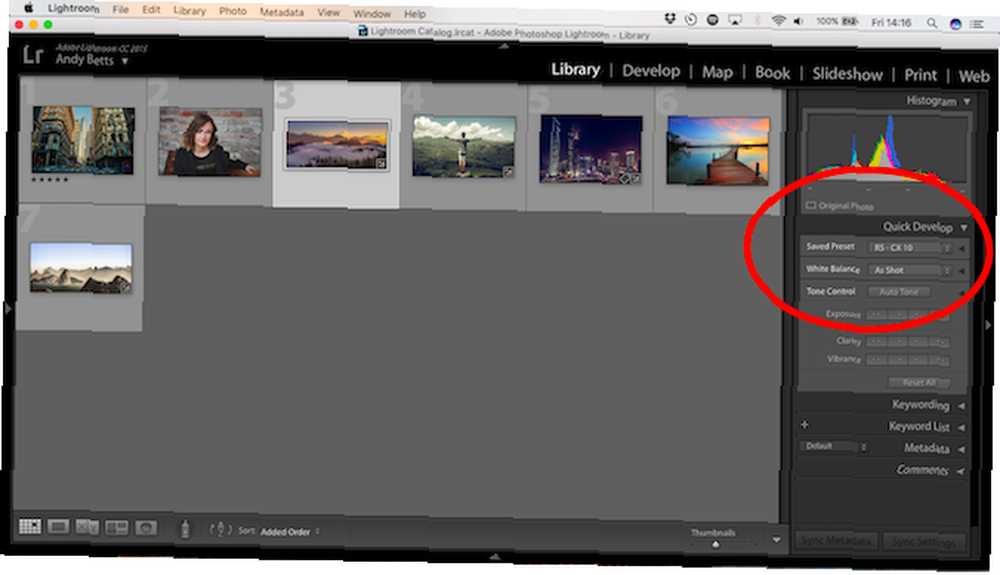
To, czy możesz nakładać na siebie ustawienia wstępne - aby użyć więcej niż jednego na tym samym obrazie - zależy od używanych ustawień wstępnych. Niektóre włączają tę funkcję, podczas gdy inne po prostu cofają zmiany wprowadzone przez inne ustawienie wstępne.
Dobrym pomysłem jest użycie ustawienia wstępnego jako punktu początkowego przetwarzania obrazu. Nieznaczne dostrojenie ustawień pozwala uzyskać najlepsze wyniki dla każdego pojedynczego obrazu, a sam preset gwarantuje spójny wygląd całej grupy zdjęć.
Czy używasz ustawień Lightroom? Jakie są twoje ulubione strony i z których stron korzystasz? Daj nam znać w komentarzach.











